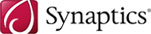Перевернутое изображение с веб камеры asus (камера перевернута)
Перевернутым изображение получается…
Перевернутым изображение получается…
Перевернутое изображение с веб камеры asus (камера перевернута)
Перевернутым изображение получается…
Перевернутым изображение получается…
Как правильно устанавливать драйверы для ноутбуков ASUS
Порядок, в котором следует устанавливать драйверы для ноутбуков ASUS:
- Chipset driver (Inf Update) - если он имеется
1.1 MEI (для платформы Intel) - ATKACPI driver (ATK Package)
- Audio driver
3.1 UAA (KB888111) driver (для Win XP без SP3) - VGA driver
- LAN driver
- Card Reader driver
- Touchpad driver
- Утилиты
- Bluetooth driver (если есть Bluetooth)
- Wireless driver
- Camera
- USB 3.0
При установке драйверов в таком порядке можно быть уверенным на 99,9% в том, что все «железо» будет работать.
Примечание к пункту 3.1:
- UAA (KB888111) driver необходим только для Win Xp и одинаков для всех ноутбуков ASUS.
Скачать его можно здесь: UAA (KB888111) - При успешной установке UAA (KB888111) driver будет сообщение о найденном новом устройстве (HD Audio Bus). Если сообщения не будет, значит установка драйвера не выполнена. В этом случае следует зайти в менеджер устройств (клик правой кнопкой мыши по «Мой компьютер» => «Свойства» => вкладка «Оборудование» => «Диспетчер устройств»)
В разделе «Системные устройства» выбираем не работающее устройство (с желтым значком) => клик правой кнопкой мыши => «Удалить». Перезагрузите ноутбук, при загрузке Windows должна найти драйвер автоматически.
Примечание:
При периодических зависаниях ноутбука работающего от батареи, попробуйте исправленные драйверы для WiFi: Ссылка
При периодических зависаниях ноутбука работающего от батареи, попробуйте исправленные драйверы для WiFi: Ссылка
Ссылки на драйверы
Внимание!
Войдите под своим аккаунтом ASUSfans.RU или Создайте его, чтобы получить полный доступ к нашему сайту. Регистрация даст вам возможность добавлять новости, комментировать статьи, общаться с другими пользователями и многое другое.
Войдите под своим аккаунтом ASUSfans.RU или Создайте его, чтобы получить полный доступ к нашему сайту. Регистрация даст вам возможность добавлять новости, комментировать статьи, общаться с другими пользователями и многое другое.
Другие материалы по теме:
Как удалить скрытый раздел HDD ноутбука и установить Windows Vista
Вот принесли вы домой купленный ноутбук с предустановленной Windows Vista. Включаете ноутбук, а там уже установлено куча trial-программ (антивирус, Word и т.п.) и, конечно же, половина этих программ
В статье описывается настройка Windows XP и Windows Vista, которая позволит: - во-первых, в дальнейшем переустанавливать Windows не теряя данных в папке «Мои документы»; - во-вторых, настроить
Керамическая плитка давно и прочно заняла позицию одного из лучших напольных покрытий для помещений с повышенной нагрузкой. Перепады температуры и влажности, как это бывает на кухне или в ванной
Вайбер – это приложение, которое помогает людям постоянно поддерживать связь друг с другом, независимо от того, в какой точке мира они находятся. Оно дает возможность пользователям обмениваться